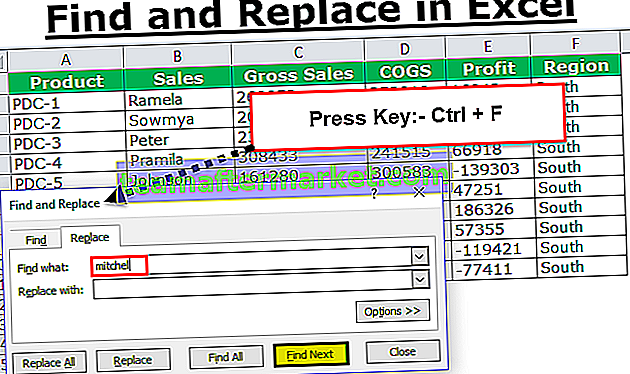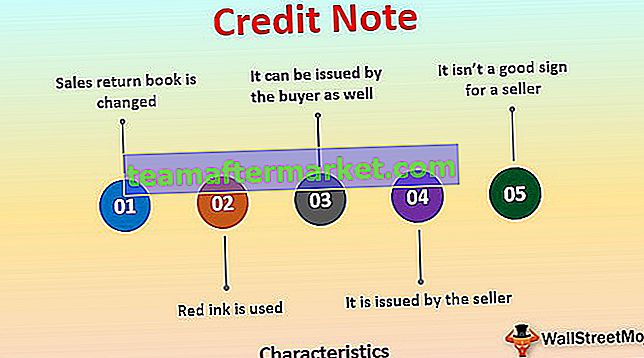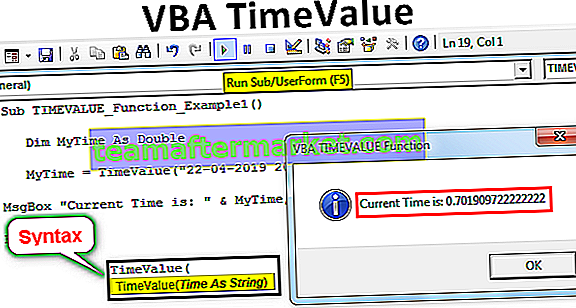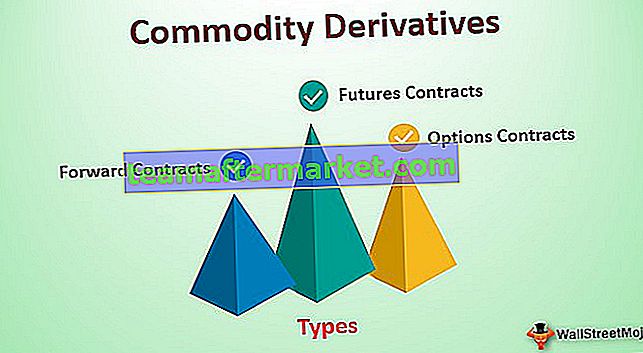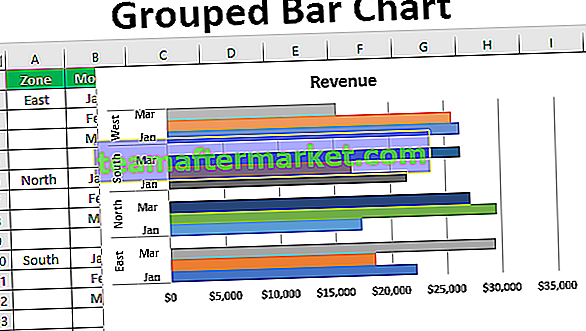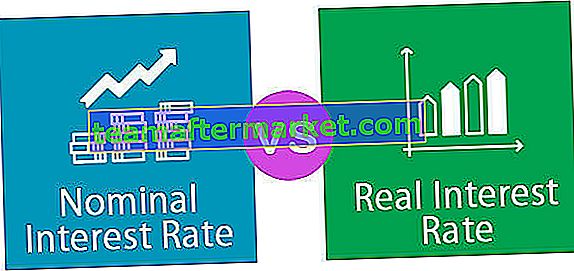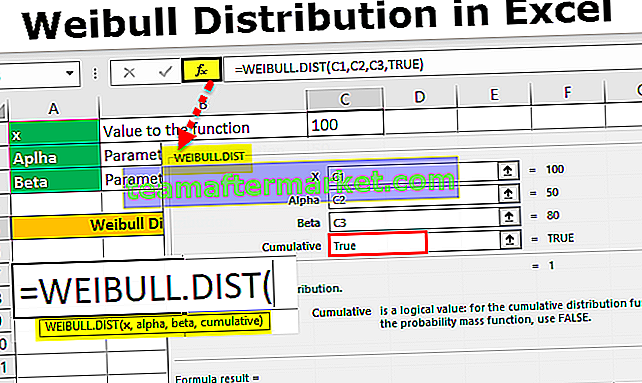Wie erstelle ich Punktdiagramme in Excel? (Schritt für Schritt)
Ich habe fünf Monate lang eine der Verkaufsdaten für Beispieldaten in Bezug auf Artikel erstellt. Nachfolgend sind die Beispieldaten derselben aufgeführt. Wir werden ein Punktdiagramm für diese Excel-Daten erstellen. Befolgen Sie die folgenden Schritte:
- Schritt 1: Geben Sie die Nummern 1, 2 und 3 in die nächsten Datenspalten ein. Siehe Bild unten.

- Schritt 2: Wählen Sie nun die ersten beiden Zeilen der Daten aus und fügen Sie das Säulendiagramm in Excel ein.

- Schritt 3: Klicken Sie nun mit der rechten Maustaste auf das Diagramm und wählen Sie "Daten auswählen".

- Schritt 4: Wählen Sie im folgenden Dialogfeld die Option „Bearbeiten“.

- Schritt 5: Wir können die vorhandenen Werte als unseren ausgewählten Bereich sehen.

- Schritt 6: Löschen Sie diese vorhandenen Werte und geben Sie 0, 0, 0 für alle drei Elemente ein.

- Schritt 7: Klicken Sie auf OK. Wir erhalten ein leeres Diagramm wie das folgende.

- Schritt 8: Klicken Sie erneut mit der rechten Maustaste auf das Diagramm und wählen Sie "Daten auswählen". Klicken Sie im folgenden Fenster auf die Schaltfläche "Hinzufügen".

- Schritt 9: Wählen Sie im folgenden Fenster die Zelle A1 für "Serienname" aus und geben Sie für "Serienwerte" 1 als Wert ein.

- Schritt 10: Klicken Sie auf OK, wir haben ein Diagramm wie das folgende.

- Schritt 11: Klicken Sie nun mit der rechten Maustaste auf das Diagramm und wählen Sie "Diagrammtyp ändern".

- Schritt 12: Wählen Sie im folgenden Fenster "Combo".

- Schritt 13: Wählen Sie für "Element 1" "Streudiagramm" und klicken Sie auf "OK".

- Schritt 14: Jetzt haben wir ein Diagramm wie das folgende mit nur einem Punkt, die Spaltenleiste wird durch nur einen Punkt ersetzt.

- Schritt 15: Klicken Sie mit der rechten Maustaste auf das Diagramm und wählen Sie erneut "Daten auswählen". Wählen Sie im nächsten Fenster "Element 1" und klicken Sie auf "Bearbeiten".

- Schritt 16: Jetzt sehen wir unter dem Optionsfenster.

- Schritt 17: Wählen Sie für "Serienname" die Zelle A1, für "Serien X-Werte" die Spalte mit der Nummer 1 (die wir in Schritt 1 manuell eingegeben haben) und für "Serie Y-Werte" die Nummer 1.

- Schritt 18: Klicken Sie auf OK. Jetzt haben wir ein Punktdiagramm für „Element 1“.

- Schritt 19: Jetzt müssen wir den gleichen Vorgang für die beiden anderen Elemente wiederholen, dh "Element 2" und "Element 3".
Unten ist für Punkt 2.

Unten ist für Punkt 3.

Jetzt haben wir ein "Punktdiagramm" -Diagramm wie das folgende bereit.

Wie wir sehen können, haben wir anstelle des traditionellen "Spaltenbalkendiagramms" ein "Punktdiagramm".
Dinge, an die man sich erinnern sollte
- In Excel gibt es kein eingebautes Punktdiagramm.
- Wir benötigen eine Kombination des Streudiagramms, um ein Punktdiagramm zu erstellen.
- Wir können die Größe der Punkte erhöhen, falls dies im Abschnitt Formatdatenreihen erforderlich ist.
- Wenn Sie ein horizontales Punktdiagramm benötigen, müssen Sie anstelle des Säulendiagramms ein Balkendiagramm in Excel einfügen.